- Kullanıcıların, onları çoğaltan web siteleri nedeniyle izleme tanımlama bilgilerini Internet Explorer'dan kaldırmaları gerekir.
- Internet Explorer 11'de tanımlama bilgilerini temizlemek için IE'nin yerleşik araçlarını kullanmak mevcut seçeneklerden biridir.
- Bazı üçüncü taraf tanımlama bilgisi yönetim programları ile Internet Explorer 11 için tanımlama bilgilerini devre dışı bırakabilir ve etkinleştirebilirsiniz.
- Başka bir kullanışlı seçenek, Windows 10'da izleme tanımlama bilgilerini İnternet Özellikleri penceresinin ayarlarından engelleyerek kaldırmaktır.

- Kolay geçiş: Yer imleri, şifreler vb. gibi mevcut verileri aktarmak için Opera asistanını kullanın.
- Kaynak kullanımını optimize edin: RAM belleğiniz diğer tarayıcılardan daha verimli kullanılır
- Gelişmiş gizlilik: entegre ücretsiz ve sınırsız VPN
- Reklam yok: yerleşik Reklam Engelleyici, sayfaların yüklenmesini hızlandırır ve veri madenciliğine karşı koruma sağlar
- Oyun dostu: Opera GX, oyun oynamak için ilk ve en iyi tarayıcıdır
- Opera'yı İndir
Web tanımlama bilgileri, kullanıcıya özel verileri kaydeden küçük metin dosyalarıdır. İzleme çerezleri, web sitelerinin reklamlarıyla ilgili kullanıcı tarama etkinliğini izleyen çerezlerdir.
Bu tür çerezler öncelikle sayfalardaki reklamları yeniden hedeflemek içindir ve zamanla güvenlik sorumluluğu.
Internet Explorer kullanıcılar, diğer tarayıcı kullanıcıları gibi, izleme çerezlerini temizleyebilir ve engelleyebilir.
IE biraz eskimiş olsa da, bu eski savaş atı tarayıcı hala çerezleri temizlemek için yeterli araçları içerir.
Internet Explorer 11 için izleme tanımlama bilgilerini bu şekilde kaldırabilirsiniz.
Hızlı ipucu:
Çevrimiçi kimliğinizin her zaman korunmasını ve hiçbir üçüncü tarafın faaliyetlerinizi izlememesini sağlamak için Opera gibi harika güvenlik özelliklerine sahip bir tarayıcı kullanmayı düşünmelisiniz.
Opera sizi yalnızca çevrimiçi ortamda korumakla kalmaz, aynı zamanda inanılmaz yükleme hızları ve tüm sosyal medya hesaplarınız ve mesajlaşma programlarınız için özelleştirilebilir kısayollara sahip son derece kullanışlı bir kenar çubuğu sunar.

Opera
Bir VPN hizmeti de dahil olmak üzere bu yazılımdaki yerleşik özellikleri kullanarak gizliliğinizin her zaman korunduğundan emin olun.
Internet Explorer'ın izleme tanımlama bilgilerini nasıl silebilirim?
1. Tüm Internet Explorer çerezlerini temizleyin
- Tıkla Araçlar Internet Explorer penceresinin sağ üst köşesine yakın düğme.
- Seç İnternet Seçenekleri pencereyi doğrudan aşağıdaki ekran görüntüsünde açmak için.
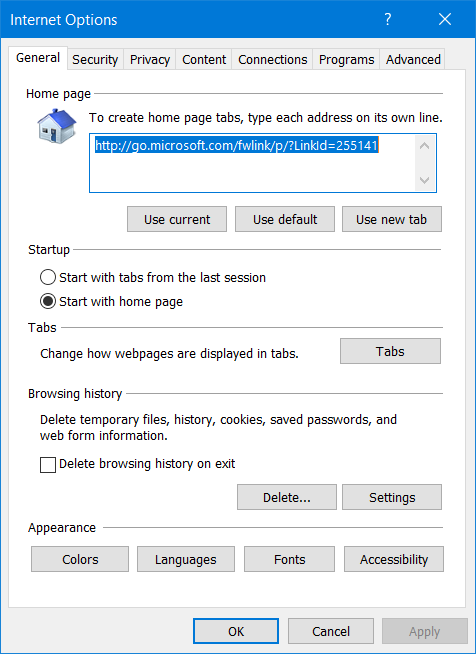
- basın Sil Tarama Geçmişini Sil penceresini açmak için düğmesine basın.
- seçin Çerezler ve web sitesi verileri onay kutusu.
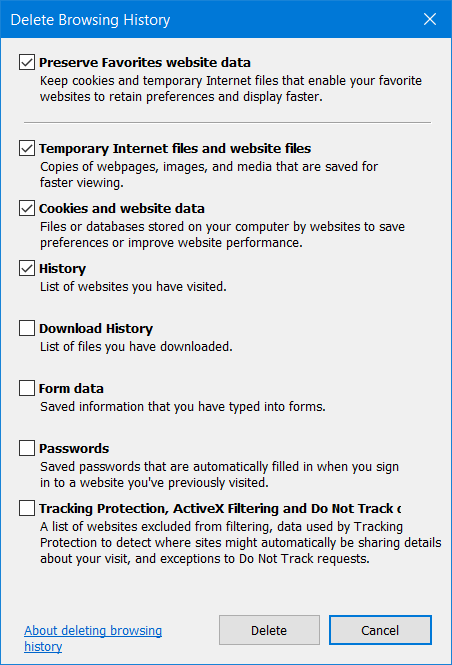
- Tıkla Sil Internet Explorer'ın çerezlerini temizleme seçeneği.
Ayrıca bazı üçüncü taraflarla çerezleri temizleyebilirsiniz. disk temizleme programları Internet Explorer ve diğer tarayıcılar için tanımlama bilgisi veri seçeneklerini içeren.
⇒ CCleaner'ı edinin
2. İzleme çerezlerini engelle
- IE'nin izleme tanımlama bilgilerini engellemek için Internet Explorer'da Alt + X kısayol tuşuna basın.
- Seç İnternet Seçenekleri o pencereyi açmak için.
- seçin Gizlilik doğrudan aşağıda gösterilen sekme.
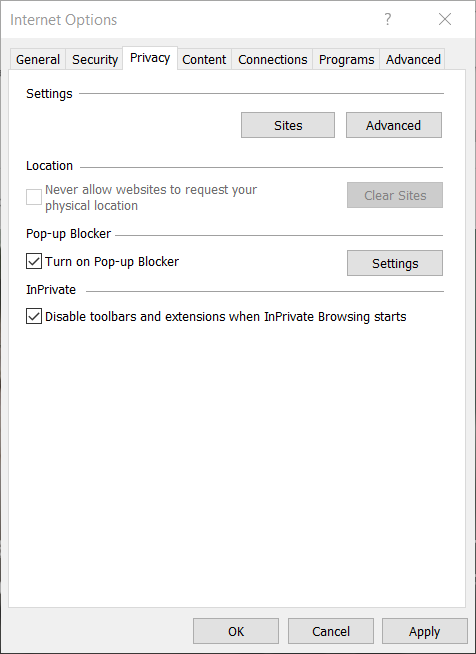
- Ardından ileri doğrudan aşağıdaki anlık görüntüde pencereyi açmak için düğmesine basın.
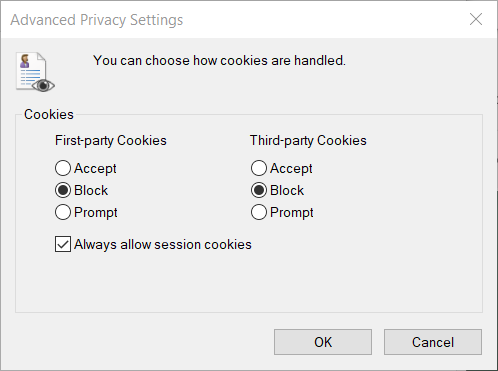
- seçin Telsizi engelle üçüncü ve birinci taraf tanımlama bilgileri için düğmeler.
- Tıkla TAMAM MI Yeni ayarlarınızı onaylamak için düğmesine basın.
- sonra basın TAMAM MI bu pencereden çıkmak için İnternet Seçenekleri'ndeki düğmesine basın.
3. Bir çerez yöneticisi yardımcı programı ile izleme çerezlerini kaldırın
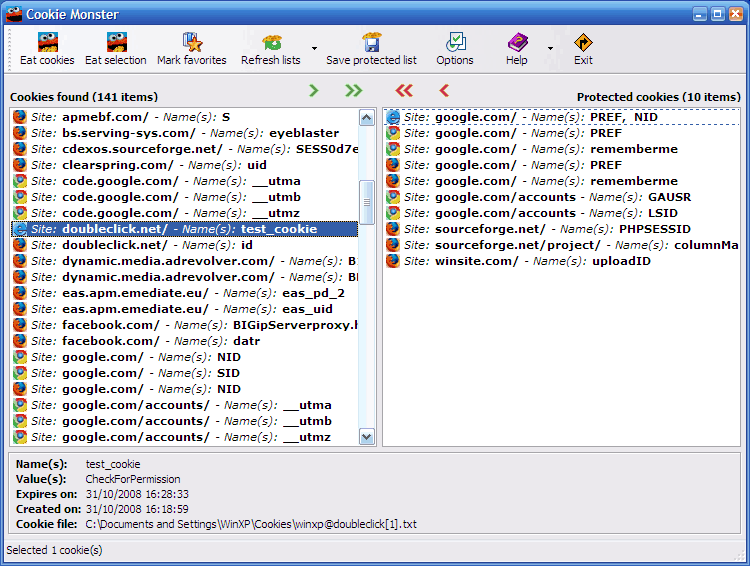
Ayrıca geliştirici Matinez Perez'in sunduğu kullanışlı bir tanımlama bilgisi yönetimi yardımcı programı ile Internet Explorer'ı ve diğer tarayıcı tanımlama bilgilerini silebilirsiniz.
Bu yardımcı program, tüm Internet Explorer tanımlama bilgilerini tek bir pencerede listeleyen ücretsiz bir programdır. Diğer popüler tarayıcıların çoğuyla da çalışır.
Bay Perez'in tanımlama bilgisi yönetimi yardımcı programı, listelenen tüm IE tanımlama bilgileri için klasör yolu ve son kullanma tarihi ayrıntılarını sağlar. Kullanıcıları, çerezlerini seçerek tüm veya seçilen çerezleri silebilir. Kurabiye yiyin buton.
Bu program aynı zamanda kullanıcıların korumalı bir panelde bazı çerezleri saklamasını sağlar. yapan budur kurabiye canavarı dikkatinize değer.
Böylece, o tarayıcının Tarama Geçmişini Sil aracı veya tanımlama bilgisi yönetim yazılımı ile Internet Explorer'ın izleme tanımlama bilgilerini temizleyebilirsiniz.
İzleme çerezlerini silmeye devam etmek zorunda kalmamak için üçüncü kararda belirtildiği gibi onları engellemeniz gerekir.
 Hala sorun mu yaşıyorsunuz?Bunları bu araçla düzeltin:
Hala sorun mu yaşıyorsunuz?Bunları bu araçla düzeltin:
- Bu PC Onarım Aracını İndirin TrustPilot.com'da Harika olarak derecelendirildi (indirme bu sayfada başlar).
- Tıklayın Taramayı Başlat PC sorunlarına neden olabilecek Windows sorunlarını bulmak için.
- Tıklayın Hepsini tamir et Patentli Teknolojilerle ilgili sorunları çözmek için (Okuyucularımıza Özel İndirim).
Restoro tarafından indirildi 0 okuyucular bu ay


